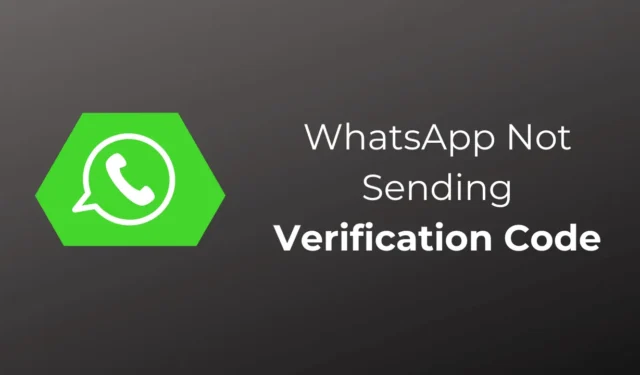
Onko sinulla edessäsi WhatsApp, joka ei lähetä vahvistuskoodin ongelmaa? Toisin kuin muut sosiaalisen median sovellukset, jotka vaativat käyttäjätunnuksen ja salasanan, WhatsApp lähettää sinulle vahvistuskoodin rekisteröityyn matkapuhelinnumeroosi kirjautuaksesi sisään. Joten kirjaudutko sisään WhatsApp-tilillesi uudella puhelimella tai määrität WhatsAppia sen uudelleenasennuksen jälkeen, tarvitsevat tämän koodin.
Vaikka tämä suojaa tilisi luvattomalta käytöltä, et voi kirjautua sisään ennen kuin saat vahvistuskoodin. Monet käyttäjät ovat valittaneet siitä, etteivät he saaneet vahvistuskoodia, vaikka he yrittivät toistuvasti. Ei ole mitään syytä huoleen; Tässä on yksityiskohtainen opas vianetsintävaiheineen tämän ongelman korjaamiseksi.
Korjaa WhatsApp ei lähetä vahvistuskoodia
Tämä ongelma ilmenee usein esimerkiksi verkko-ongelmien vuoksi; syötetyt väärät numerot, WhatsApp-palvelinongelmat jne. Alla on korjauksia, joita voit kokeilla, jos WhatsApp ei lähetä sinulle vahvistuskoodia.
1. Tarkista puhelinnumerosi
Jos et saa WhatsApp-vahvistuskoodia, se voi johtua syötetystä väärästä numerosta tai maakoodista. Tarkista tätä varten, onko numero oikea vai ei, ja jos se ei ole, syötä oikea numero. Näin teet sen Androidilla-
- Näet numeron yläosassa; jos se on väärin, napauta Väärä numero .
- Syötä nyt oikea numero ja napauta Jatka .
iOS:ssä palaa edelliseen näyttöön ja korjaa numero.
2. Pyydä uutta koodia
Jos et saanut koodia, voit pyytää uutta koodia. Tämä vaihtoehto on kuitenkin käytettävissä vasta minuutin kuluttua.
- Hetken kuluttua näet ” Etkö saanut koodia?” -vaihtoehto, napauta sitä.

- Näet nyt seuraavat kaksi vaihtoehtoa –

-
- Lähetä tekstiviesti uudelleen – Vahvistuskoodin saaminen tekstiviestillä.
- Soita minulle – saadaksesi vahvistuskoodin soittamalla.
3. Tarkista koodi Message Appista
Usein WhatsApp ei välttämättä pysty vahvistamaan numeroa automaattisesti, vaikka koodi vastaanotetaan. Tätä varten voit tarkistaa WhatsApp-vahvistuskoodin manuaalisesti puhelimen Viesti-sovelluksesta. Jos siinä on vahvistuskoodi, kopioi se ja liitä se WhatsAppiin vahvistaaksesi numeron.
4. Ota lentokonetila käyttöön ja poista se käytöstä
Tämä ongelma kohdataan usein, kun operaattorissasi tai laitteessasi on jonkinlaisia verkkoon liittyviä ongelmia. Väliaikaiset verkko-ongelmat voidaan ratkaista ottamalla lentokonetila käyttöön ja sammuttamalla se sitten uudelleen.
Tätä varten siirry ilmoituspaneeliin pyyhkäisemällä alas näytön yläreunasta ja napauttamalla sitten Lentokonetila -kuvaketta sammuttaaksesi sen. Tee se uudelleen muutaman sekunnin kuluttua, niin lentokonetila sammuu. Pyydä nyt vahvistuskoodi uudelleen WhatsAppista.

5. Käynnistä puhelimesi uudelleen
Jos olet yrittänyt ottaa lentokonetilan käyttöön ja poistaa sen käytöstä, mutta se ei ratkaissut ongelmaa, voit käynnistää puhelimen uudelleen. Monet prosessit toimivat puhelimesi taustalla, ja jos jokin näistä prosesseista menee pieleen, saatat kohdata tällaisia ongelmia.

Voit korjata sen käynnistämällä puhelimen uudelleen. Tämä käynnistää kaikki taustaprosessit uudelleen ja ongelma korjataan.
6. Aseta SIM-kortti uudelleen puhelimeen
Jos kohtaat edelleen tämän ongelman WhatsAppin kanssa, yritä poistaa SIM-kortti laitteesta ja asettaa se uudelleen.
- Pidä virtapainiketta painettuna ja napauta sitten Power Off -vaihtoehtoa sammuttaaksesi puhelimen.
- Poista SIM-lokero laitteesta ja poista SIM-kortti.
- Puhdista SIM pehmeällä ja puhtaalla liinalla.
- Kohdista SIM-kortti takaisin SIM-lokeroon ja aseta se takaisin puhelimeen.
- Kytke puhelimesi päälle ja pyydä WhatsAppista uusi vahvistuskoodi.
7. Tarkista WhatsApp-palvelin
Jos WhatsApp ei lähetä sinulle vahvistuskoodia, se voi johtua palvelinongelmista heidän päässään. Vaikka tämä on erittäin epätodennäköistä, et saa vahvistuskoodia, jos palvelimessa tapahtuu jotain vikaa, ennen kuin ongelma on ratkaistu.
Voit tarkistaa, onko kaikki kunnossa WhatsApp-palvelimen kanssa vai ei, käy Downdetectorissa . Tämä näyttää, onko palvelimella tällä hetkellä katkos.

Jos palvelimet eivät toimi, odota muutama tunti ennen kuin yrität uudelleen. Jos ongelma johtuu palvelimen katkosta, se todennäköisesti korjautuu itsestään, kun palvelimet ovat käytössä.
8. Valitse Automaattiset verkko-operaattorit
Toinen syy tähän ongelmaan ovat verkko-operaattorit. Voit korjata tämän ongelman valitsemalla laitteellesi automaattiset verkko-operaattorit.
Androidilla
- Avaa Asetukset -sovellus ja napauta Yhteydet .
- Napauta tämän jälkeen Mobiiliverkot .
- Valitse Verkko-operaattorit .
- Ota käyttöön Valitse automaattisesti -kohdan vieressä oleva kytkin .
iOS:ssä
- Siirry asetuksiin ja napauta Mobiilidata .
- Napauta nyt Mobiiliverkko .
- Valitse Automaattinen valitaksesi automaattiset verkko-operaattorit.
9. Tyhjennä WhatsAppin välimuisti
Jos olet edelleen jumissa samassa ongelmassa etkä voi vastaanottaa vahvistuskoodia WhatsAppissa, se voi johtua vioittuneista välimuistitiedostoista. Yritä tyhjentää WhatsAppin välimuisti korjataksesi ongelma.
Androidilla
- Napauta ja pidä WhatsApp- kuvaketta ja napauta sitten App Info -kuvaketta.
- Valitse nyt Tallennus .
- Napauta Tyhjennä välimuisti -vaihtoehtoa.

iOS:ssä
iPhone ei anna sinulle mahdollisuutta tyhjentää asennettujen sovellusten välimuistia. Ainoa tapa tyhjentää iPhonen sovellusten välimuisti on asentaa ne uudelleen.
10. Asenna WhatsApp uudelleen
Vioittuneet WhatsAppin asennustiedostot voivat myös aiheuttaa tämän ongelman. Ratkaise ongelma harkitse sovelluksen asentamista uudelleen laitteellesi.
Androidilla
- Paina pitkään WhatsApp- kuvaketta ja napauta sitten Poista .
- Napauta vahvistuskehotteessa OK .
- Siirry Play Kauppaan ja etsi WhatsApp .
- Asenna WhatsApp puhelimeesi napauttamalla Asenna .
iPhonessa
- Napauta ja pidä WhatsApp- kuvaketta ja napauta Poista .
- Poista sovellus napauttamalla Poista uudelleen.
- Siirry App Storeen ja etsi WhatsApp .
- Asenna sovellus napauttamalla Hanki -painiketta.
11. Ota yhteyttä WhatsApp-asiakastukeen
Jos mikään ei auta sinua, yritä ottaa yhteyttä WhatsApp-asiakastukeen. Tämä on luultavasti virhe WhatsAppissa, joka aiheuttaa tämän ongelman. Voit siirtyä WhatsApp-asiakastukisivulle ja täyttää yhteydenottolomakkeen kaikki tiedot ja kohtaamasi ongelmat.
Kun kirjoitat WhatsAppin asiakastukeen, muista kuvata kohtaamasi ongelma. Mainitse jokainen yksityiskohta auttaaksesi asiakastukea auttamaan sinua paremmin.




Vastaa